Как использовать дескриптор заполнения в excel?
В Excel Fill Handle — это инструмент, который автоматически заполняет строки/столбцы по шаблону значений выбранных ячеек и создает список серий.
Маркер заполнения представляет собой очень маленький черный ящик, всегда доступный в правом нижнем углу каждой ячейки, и пользователям нужно только щелкнуть и перетащить его с помощью мыши или дважды нажать на него, и он автоматически заполнит ячейки и создаст серию на основе по значениям, которые у вас есть в выбранных ячейках.
Дескриптор заполнения можно использовать для автоматического заполнения ячеек на основе значений, имеющихся в ячейках в начальных ячейках, из которых вы хотите создать список.
Процесс использования дескриптора заполнения для автоматического заполнения списка значениями любого типа, такими как числа, даты, дни недели и формулы, одинаков, и ниже приведено несколько примеров, которые помогут вам понять, как работает дескриптор заполнения.
Используйте маркер заполнения, чтобы автоматически заполнить шаблон числовой серии с помощью перетаскивания.
- Сначала введите значение в ячейку, из которой вы хотите начать серию, щелкните и удерживайте маркер заполнения и перетащите его в ячейку, в которую вы хотите скопировать серию.
- После этого щелкните и откройте значок маркера заполнения и выберите опцию «Заполнить серию», и ваш список будет преобразован в серию с шагом 1.
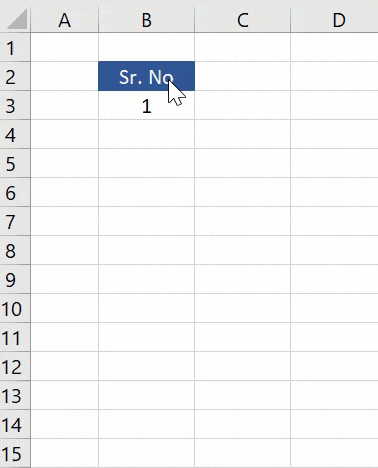
- Или введите значение как минимум в две ячейки, чтобы создать шаблон для дескриптора заполнения.
- После этого выделите обе ячейки и наведите курсор мыши на правый нижний угол ячейки, после чего появится значок плюса (+) (дескриптор заполнения).
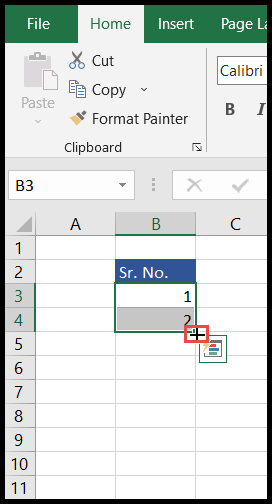
- Теперь нажмите и удерживайте кнопку мыши и перетащите курсор на ячейку, до которой вы хотите автозаполнить шаблон.
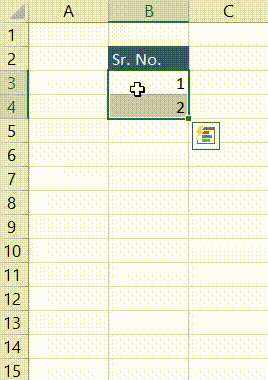
Используйте дескриптор заполнения, чтобы автоматически заполнить шаблон числовой серии двойным щелчком мыши.
Вы также можете автоматически заполнять ячейки, просто дважды щелкнув маркер заполнения, но для этого у вас должны быть данные в соседних столбцах.
- Сначала введите значения как минимум в две ячейки, чтобы создать шаблон для дескриптора заполнения.
- После этого выделите обе ячейки и поместите курсор мыши в правый нижний угол ячейки, после чего появится значок плюса (+).
- Теперь просто дважды щелкните, и ваш шаблон будет скопирован в ячейки с данными в соседних ячейках.
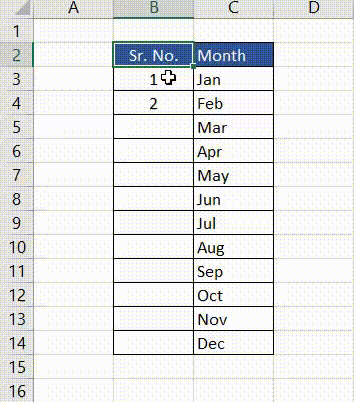
В приведенных выше примерах мы использовали шаблон приращения 1 в первых двух выбранных ячейках, поэтому дескриптор заполнения следовал тому же шаблону и автоматически заполнял ячейки, следуя тому же шаблону приращения.
Используйте дескриптор заполнения для автоматического заполнения дат.
Маркер заполнения предоставляет вам различные варианты выбора значка «Дескриптор заполнения» в зависимости от значений, которые вы вводите в ячейку для создания списка. На изображении ниже вы можете видеть, что мы приняли значение ячейки в качестве даты.
И когда мы использовали дескриптор заполнения для автозаполнения ячеек и щелкнули значок дескриптора заполнения, он показал нам дополнительные параметры, связанные с датами, такие как «Заполнить дни», «Заполнить дни недели», «Заполнить месяцы», «Заполнить годы».
И вы можете выбрать любой из вариантов в соответствии с требованиями вашего списка.
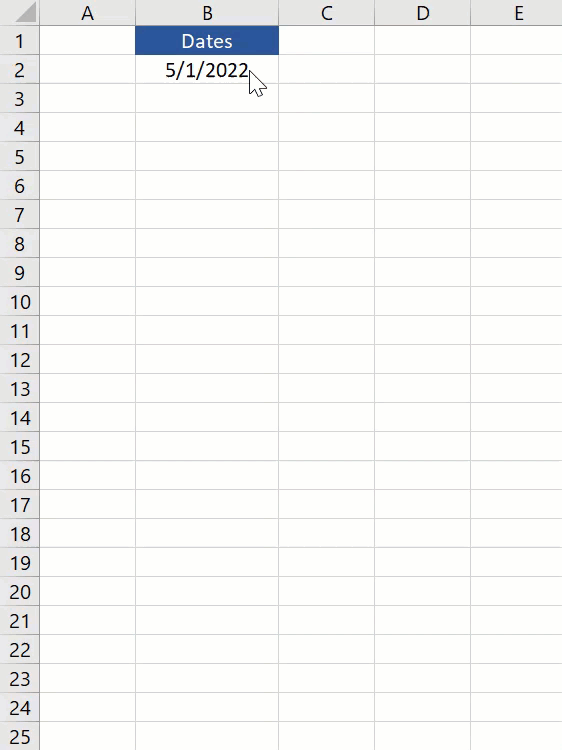
Параметры маркера заполнения
Некоторые параметры значка маркера заполнения, такие как «Копировать ячейки», «Заполнить серию», «Заполнить только форматирование», «Заполнить без форматирования» и «Заполнить флэш-память», остаются неизменными каждый раз, но некоторые параметры могут различаться в зависимости от настроек. значения ячеек.
Например, если значением вашей ячейки является название дня, вам будут показаны 2–3 дополнительных параметра, связанных только с форматированием названия дня. Ниже мы выделили некоторые широко используемые варианты ручек-наполнителей:
- Копировать ячейки: этот параметр просто копирует и вставляет значения выбранных ячеек.
- Заполнить серию: этот параметр заполняет ячейки последовательно с шагом 1.
- Заполнять только форматирование: этот параметр заполняет только форматирование ячеек, а не значений.
- Заполнить без форматирования. Этот параметр заполняет ячейки на основе шаблона значений без копирования форматирования.
- Заполнить дни: этот параметр заполняет ячейки серией названий дней.
- Заполнить дни недели: этот параметр заполняет ячейки названиями дней, кроме выходных (суббота и воскресенье).
- Заполнить месяцы: этот параметр создает список, увеличивая только месяцы, а дата и год остаются постоянными.
- Заполнить годы: этот параметр создает список, увеличивая только годы, при этом дата и месяц остаются постоянными.